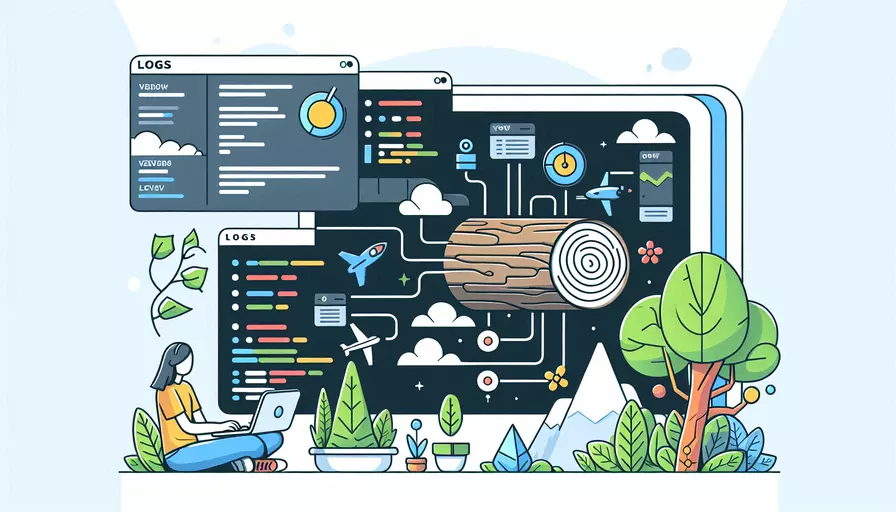
查看Vue前端的日志可以通过以下几种方式:1、使用浏览器开发者工具,2、在代码中使用console.log,3、使用Vue Devtools插件。这些方法可以帮助开发者有效地调试和优化代码。
一、使用浏览器开发者工具
浏览器开发者工具是查看前端日志的最常见方法,几乎所有现代浏览器都提供了强大的开发者工具。
-
打开开发者工具:
- 在Google Chrome中,可以按下
Ctrl + Shift + I(Windows)或Cmd + Opt + I(Mac)打开开发者工具。 - 在Mozilla Firefox中,可以按下
Ctrl + Shift + K(Windows)或Cmd + Opt + K(Mac)打开开发者工具。
- 在Google Chrome中,可以按下
-
查看控制台日志:
- 在开发者工具中,切换到“Console”选项卡。在这里,你可以看到应用程序在运行时输出的所有日志信息,包括错误、警告和普通日志。
-
过滤日志信息:
- 使用控制台顶部的过滤器功能,你可以根据日志的类型(如错误、警告、信息)进行筛选,帮助你更快速地找到需要的日志。
二、在代码中使用`console.log`
在开发过程中,你可以在代码中插入console.log语句,以输出调试信息。
-
添加
console.log语句:export default {data() {
return {
message: 'Hello Vue!'
};
},
created() {
console.log('Component created with message:', this.message);
}
};
-
查看输出信息:
- 当组件被创建时,上述代码会在控制台输出一条日志,显示当前组件的
message属性值。
- 当组件被创建时,上述代码会在控制台输出一条日志,显示当前组件的
-
使用其他
console方法:- 除了
console.log,你还可以使用console.error、console.warn、console.info等方法来输出不同类型的日志信息。
- 除了
三、使用Vue Devtools插件
Vue Devtools是Vue官方提供的开发者工具插件,专门用于调试Vue应用。
-
安装Vue Devtools:
- 你可以从Chrome Web Store或Firefox Add-ons网站安装Vue Devtools插件。
-
使用Vue Devtools查看日志:
- 安装后,在开发者工具中会多出一个“Vue”选项卡。点击该选项卡,你可以查看Vue组件树、组件状态以及Vuex状态等信息。
-
调试组件:
- 在Vue Devtools中,你可以选择某个组件,查看其当前状态(如
data、props、computed等)。这些信息可以帮助你快速定位和解决问题。
- 在Vue Devtools中,你可以选择某个组件,查看其当前状态(如
四、使用日志库
如果你需要更高级的日志记录功能,可以考虑使用第三方日志库,如loglevel或winston。
-
安装日志库:
npm install loglevel -
在项目中使用日志库:
import log from 'loglevel';log.setLevel('info');
log.info('This is an info message');
log.error('This is an error message');
-
配置日志级别:
- 你可以根据需要配置不同的日志级别(如
trace、debug、info、warn、error),以控制输出的日志信息量。
- 你可以根据需要配置不同的日志级别(如
五、使用日志管理服务
对于大型项目或生产环境,你可能需要使用日志管理服务,如Sentry或Loggly。
-
集成Sentry:
npm install @sentry/vue -
在项目中配置Sentry:
import * as Sentry from "@sentry/vue";import { Integrations } from "@sentry/tracing";
Sentry.init({
Vue,
dsn: "your-dsn-url",
integrations: [new Integrations.BrowserTracing()],
tracesSampleRate: 1.0,
});
-
查看日志信息:
- 集成后,Sentry会自动捕获并上传错误日志到其管理平台,你可以在Sentry平台上查看详细的错误日志和分析报告。
总结:通过以上几种方法,开发者可以在Vue前端项目中有效地查看日志信息,从而更好地调试和优化代码。建议根据项目规模和需求选择适合的日志查看方式,并在开发过程中保持良好的日志记录习惯。
相关问答FAQs:
1. 如何在Vue前端应用中启用日志记录?
要查看Vue前端应用的日志信息,首先需要在应用中启用日志记录。Vue提供了一个全局配置选项,可以用于设置日志记录级别。你可以在Vue实例化之前或之后设置这个选项。
在Vue实例化之前,可以通过以下方式设置日志记录级别:
Vue.config.productionTip = false
Vue.config.devtools = true
Vue.config.errorHandler = function (err, vm, info) {
console.error('Error: ', err)
}
以上代码将关闭Vue的生产提示,并启用开发工具。它还设置了一个错误处理函数,以便在发生错误时打印错误信息。
在Vue实例化之后,你可以使用$log方法来记录日志。例如:
this.$log.debug('This is a debug message')
this.$log.info('This is an info message')
this.$log.warn('This is a warning message')
this.$log.error('This is an error message')
以上代码将分别记录调试、信息、警告和错误级别的日志信息。
2. 如何在Vue前端应用中查看日志信息?
一旦你在Vue前端应用中启用了日志记录,你可以通过以下方式来查看日志信息:
-
在浏览器的开发者工具中查看控制台日志。在Chrome浏览器中,你可以按下
Ctrl + Shift + J(Windows/Linux)或Cmd + Option + J(Mac)来打开开发者工具的控制台选项卡。在控制台中,你可以看到通过console.log、console.debug、console.info、console.warn和console.error方法记录的日志信息。 -
使用Vue Devtools插件。Vue Devtools是一款浏览器插件,可以帮助你调试和查看Vue应用程序。它提供了一个专门的面板,用于查看应用程序的状态、组件层次结构和日志信息。你可以在Chrome Web Store或Firefox附加组件市场中搜索并安装Vue Devtools插件。
3. 如何在Vue前端应用中记录自定义日志信息?
除了使用内置的日志记录方法之外,你还可以在Vue前端应用中记录自定义的日志信息。以下是一种常见的方法:
// 创建一个全局的日志记录器
const logger = {
debug: function (message) {
console.log('[DEBUG] ', message)
},
info: function (message) {
console.log('[INFO] ', message)
},
warn: function (message) {
console.warn('[WARN] ', message)
},
error: function (message) {
console.error('[ERROR] ', message)
}
}
// 将日志记录器添加到Vue的原型链中
Vue.prototype.$log = logger
通过以上代码,你可以在Vue组件中使用this.$log.debug、this.$log.info、this.$log.warn和this.$log.error方法来记录自定义的日志信息。
请注意,这只是一种简单的方法,你可以根据自己的需求来定制和扩展日志记录功能。例如,你可以将日志信息写入服务器端日志文件,或者使用第三方日志记录库来处理日志信息。
文章标题:vue前端如何查看日志,发布者:不及物动词,转载请注明出处:https://worktile.com/kb/p/3627148

 微信扫一扫
微信扫一扫  支付宝扫一扫
支付宝扫一扫 